A veces puede ver videoclips interesantes y desea grabarlos para compartirlos con sus amigos mientras mira películas. Sin embargo, la mayoría de los grabadores de pantalla crean archivos grandes en formato *.MP4 o *.MOV, y su uso en Internet es pesado. Entonces, ¿cómo lidiar con el problema?
Una solución fácil y rápida es capturar la pantalla en GIF, ya que los archivos GIF son más pequeños y puede enviarlos por correo electrónico o publicarlos en sitios de redes sociales. Este artículo ha recopilado los 9 mejores Grabador de GIF software compatible con los principales sistemas operativos de escritorio:Windows y macOS. Ahora elige uno para hacer un GIF animado desde la pantalla sin esfuerzo.
Los 9 mejores grabadores de GIF en Windows y Mac:
- Principal 1. RecExperts de EaseUS
- Top 2. Giazo
- Top 3. LICEcap
- Top 4. Cámara GIF
- Top 5. Grabador de pantalla GIF
- Top 6. GIFox.io
- Top 7. Captura GIPHY
- Top 8. Capturar en un GIF
- Top 9. Captura de GIF animados
Principales 1. EaseUS RecExperts
Plataforma: Windows y macOS
EaseUS RecExperts es uno de los mejores programas de captura de GIF para usuarios de Windows y macOS. Para hacer un GIF de su pantalla, todo lo que necesita hacer es seleccionar GIF como formato de salida en la Configuración antes de grabar, y puede iniciar las grabaciones y finalmente exportar sus GIF de pantalla.
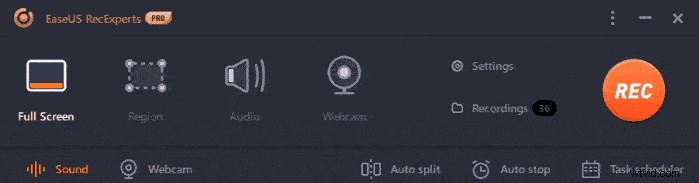
Además de ser una captura de GIF animada, también es una excelente grabadora de pantalla y audio. Con su ayuda, puede grabar videos de YouTube, transmisiones en vivo, programas de televisión o cursos en línea con un solo clic. Más allá de eso, este programa le permite seleccionar y capturar diferentes tipos de regiones de grabación de manera flexible. Lo que es más importante, admite la selección libre de la calidad del video y los niveles de calidad de video opcionales son 720P, 1080P y 4K, lo que significa que obtendrá grabaciones de alta calidad de manera fácil y rápida.
Características principales:
- Agregue tareas en el Programador de tareas para programar la grabación automáticamente
- Admite la grabación de videos en alta resolución
- Capture audio de varias fuentes
- Ofrece muchas herramientas de edición integradas después de la grabación
¡Ahora descargue y pruebe este software de captura de pantalla GIF para crear GIF divertidos!
Después de la instalación, siga la siguiente guía para conocer más detalles.

Cómo grabar un GIF
Esta publicación le muestra varias soluciones para capturar su pantalla en GIF con algunas grabadoras de GIF populares. ¡Sigue leyendo para encontrar más información!

Top 2. Giazo
Plataforma: Ventanas
Gyazo es un programa simple que te permite grabar GIF animados de forma gratuita. Este software de captura de GIF de Windows permite tomar capturas de pantalla, capturar acciones, etc. Una vez grabado, puede compartirlo con la carga automática al instante.
La versión gratuita admite capturas de pantalla ilimitadas, pero solo puede crear GIF HD de 7 segundos.
Ventajas:
- Te permite crear GIF capturando videos
- Tiene una herramienta de edición, insertando notas, flechas, textos
- Captura la pantalla completa, una ventana o un área específica
- Solo 7 segundos GIF con la versión gratuita
- No hay ningún editor de imágenes disponible con la versión gratuita
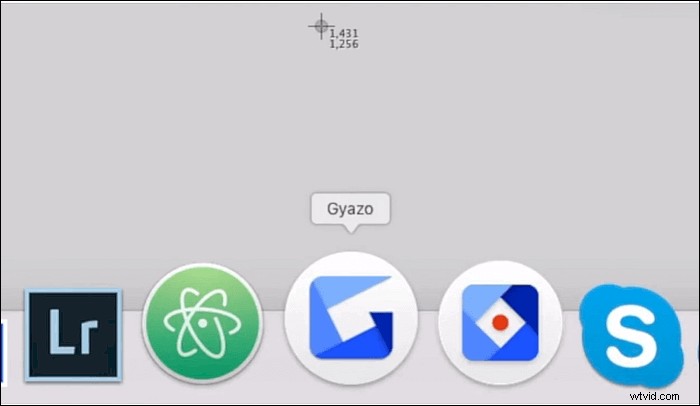
Top 3. LICEcap
Plataforma: Windows y macOS
LICEcap es una aplicación intuitiva pero flexible que puede funcionar con un alto rendimiento. Este software lo ayudará a capturar un área de su escritorio y guardarlo directamente en un GIF para verlo en los navegadores web. Mientras graba, puede mover el cuadro de captura de pantalla, pausar o reiniciar la grabación como desee.
Ventajas:
- Aplicación simple y minimalista
- Compatible con Windows XP y Vista, así como con Win 8 y 10
- Crea GIF con buena calidad
- Sin capacidades de edición
- Los GIF resultantes son relativamente grandes (la animación de 7 segundos puede ocupar casi 0,5 MB)
- Requiere mucho espacio en disco para que funcione
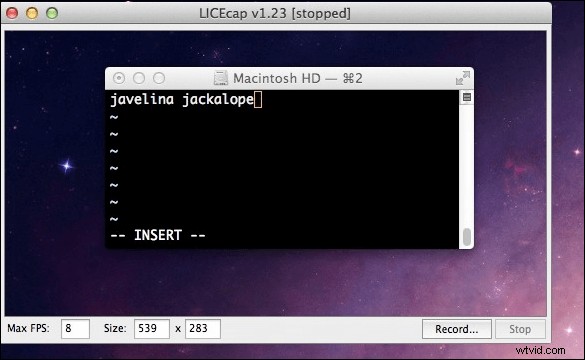
Top 4. Gifcam
Plataforma: Windows 8,7, Vista, XP
Gifcam es una grabadora de pantalla y GIF versátil, que puede funcionar sin problemas en computadoras con Windows 8/7/Vista/XP. Al combinar una herramienta de captura de pantalla con un creador de GIF animados, este programa te permite crear GIF de tu pantalla con un simple clic. También puede usarlo para grabar fotogramas, insertar espacios y guardar los clips en otros formatos populares.
Además, proporciona algunas funciones de edición para que modifiques tus GIF sin descargar otro software.
Ventajas:
- Interfaz de usuario pequeña y bien configurada
- GifCam es una herramienta inteligente para crear GIF animados
- Ofrecer funciones de edición básicas
- La última actualización se produjo en 2016
- Problemas de compatibilidad con nuevas versiones del sistema operativo

Top 5. Grabador de pantalla GIF
Plataforma: Ventanas
Esta grabadora de pantalla GIF hace que sea extremadamente fácil crear GIF desde su pantalla. Mientras captura su pantalla, las grabaciones se almacenarán como archivos GIF que se pueden reproducir en casi cualquier computadora o dispositivo móvil. Con este software de captura de GIF de Windows, puede grabar cualquier actividad en su escritorio con facilidad.
Ventajas:
- Permitirle cambiar el área de grabación
- Seleccione la calidad de los GIF grabados
- Tamaño predeterminado antes de grabar
- Solo disponible para Windows
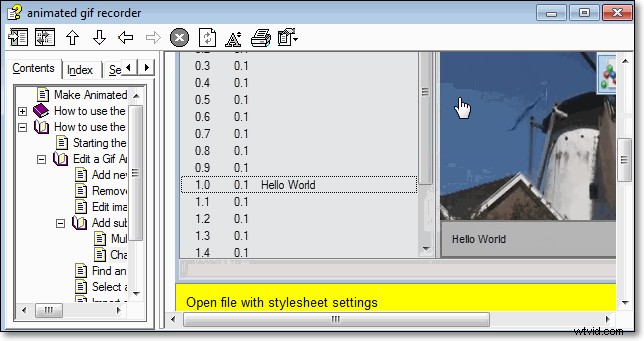
Top 6. Gifox.io
Plataforma: macOS
Gifox.io es una maravillosa grabadora de GIF desde la pantalla. Con él, puede capturar la totalidad o parte de su pantalla en un archivo GIF. Después de capturar, también puedes compartir el GIF con quien quieras.
Este software de captura de GIF te da control sobre qué tan rápido se reproduce tu GIF, cuántas veces se repite. Además de eso, puede controlar la calidad de su video capturado y el tamaño del archivo de salida.
Ventajas:
- Aplicación bien diseñada y fácil de usar
- La captura de ventanas es muy útil para capturar el simulador de iOS
- No se puede recortar el GIF capturado
- Se informan bloqueos aleatorios
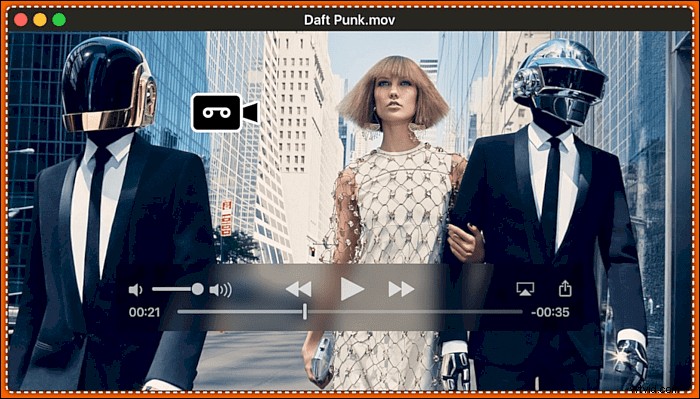
Top 7. Captura GIPHY
Plataforma: macOS
GIPHY Capture es un grabador de GIF simple y gratuito para crear GIF capturando la pantalla en su Mac con unos pocos clics. Y le permite ajustar la velocidad de fotogramas y agregar animaciones. Sin embargo, existe una limitación para la duración del GIF:puede capturar un GIF de hasta 30 segundos de duración, pero rara vez los GIF son más largos (nadie los verá).
Ventajas:
- Una herramienta de edición súper simple
- Carga fácil a Giphy
- Comparta su GIF en Facebook, twittéelo en Twitter o envíelo en Facebook Messenger
- Límite de 30 segundos del archivo GIF
- No es una grabadora de video en sí misma
- Tienes que crear una cuenta GIPHY antes de usar el creador de GIF en línea
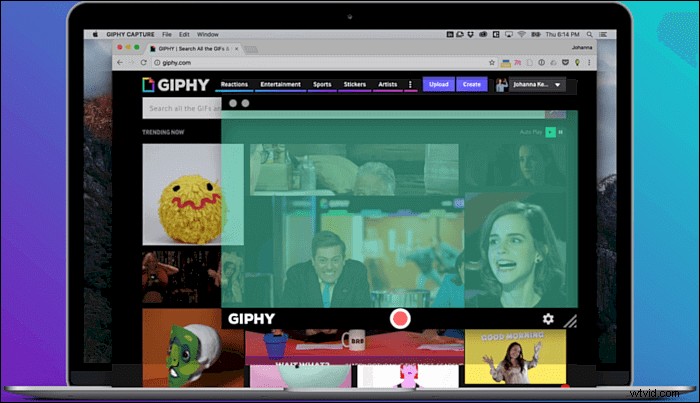
Principal 8. Capturar en un GIF
Capture to a Gif es una extensión de navegador sencilla para capturar pantalla en GIF en línea de forma gratuita. Puede grabar el contenido de toda la página en un GIF animado. La grabadora de GIF en línea admite la grabación de animaciones, videos o cualquier gráfico y texto que se muestre en la página del navegador. Puedes cambiar algunos parámetros, como FPS (de 4 a 24) y calidad (de 5 a 50).
Ventajas:
- Complemento fácil de usar para el navegador Chrome, capaz de capturar GIF a pantalla completa
- Puedes guardar el GIF grabado directamente en la carpeta de tu PC
- Recortar la zona deseada fácilmente
- No se puede pausar la grabación
- La calidad del GIF no es tan buena y el tamaño del archivo es demasiado grande
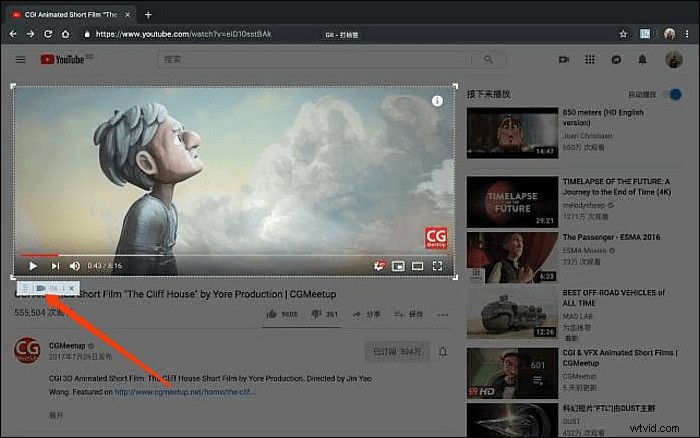
Top 9. Captura de GIF animados
Otro software de captura de GIF en línea es Animated GIF Capture. Esta extensión de Google Chrome puede capturar el contenido del navegador activo, toda la pantalla o la ventana de la aplicación seleccionada. Es fácil agregar los complementos.
Para grabar la pantalla en GIF, haga clic en el icono de la pequeña cámara de video en la parte superior derecha de su navegador. Cuando se completa la captura, el software de captura de pantalla GIF convierte la transmisión de pantalla en GIF animado. Luego, el archivo GIF listo se descargará instantáneamente.
Ventajas:
- Agregue una acción del navegador para capturar una pantalla
- Fácil de usar y ofrece la opción de modificar la configuración de la grabación
- Configurable a través de una página de opciones
- A veces no responde muy bien
- Como herramienta en línea, no se puede usar sin conexión
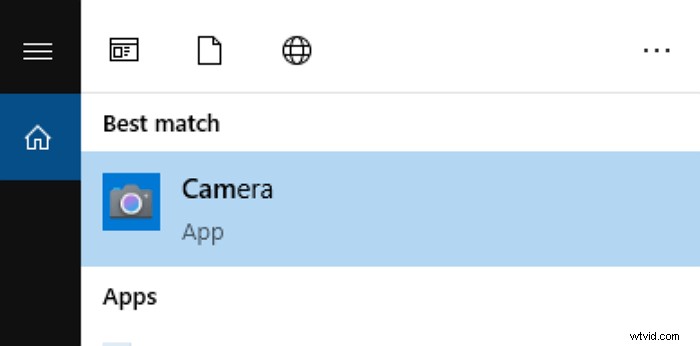
Conclusión
En esta página, hemos compartido contigo las 9 mejores grabadoras de GIF. Dependiendo de su sistema operativo favorito, puede elegir el software de captura de pantalla GIF de Windows o macOS para grabar su pantalla en GIF.
Si va a hacer un proyecto GIF (para una presentación divertida, escolar o laboral), necesitará un software más versátil como EaseUS RecExperts . Este nuevo software puede grabar su pantalla y convertirla en un GIF con solo unos pocos clics. Es un software útil para cualquier proyecto de diseño web. Ahora descárgalo y pruébalo. ¡Nunca te defraudará!
Preguntas frecuentes sobre la grabadora de GIF
Puede grabar sus propios GIF con algún software de grabación de GIF fácil de usar. Aquí tomamos EaseUS RecExperts como ejemplo.
Paso 1. Inícielo y establezca GIF como formato de salida.
Paso 2. Comience a grabar. Seleccione el área que desea capturar y haga clic en el botón REC.
Paso 3. Cuando desee finalizar la grabación, puede hacer clic en el botón Detener para finalizar el trabajo. Luego puede ver su GIF en la lista de videos.
Para grabar un GIF en su computadora, necesita algún software de grabación de GIF, como EaseUS RecExperts, GIFCam, GIPHY Capture, etc.
Hay toneladas de herramientas de screencast para la plataforma Windows 10, pero la mayoría graba en formato MP4. Si bien las personas pueden preferir grabar capturas de pantalla GIF, pocas aplicaciones ofrecen alta calidad y no son costosas. EaseUS RecExperts es un recién llegado al mundo de las herramientas de nivel profesional fáciles de usar.
Aquí hay un software de creación de GIF popular que puede echar un vistazo.
- Editor de vídeo EaseUS
- Photoscape
- GIMP
- Picasión
- Pantalla a GIF
- ...
